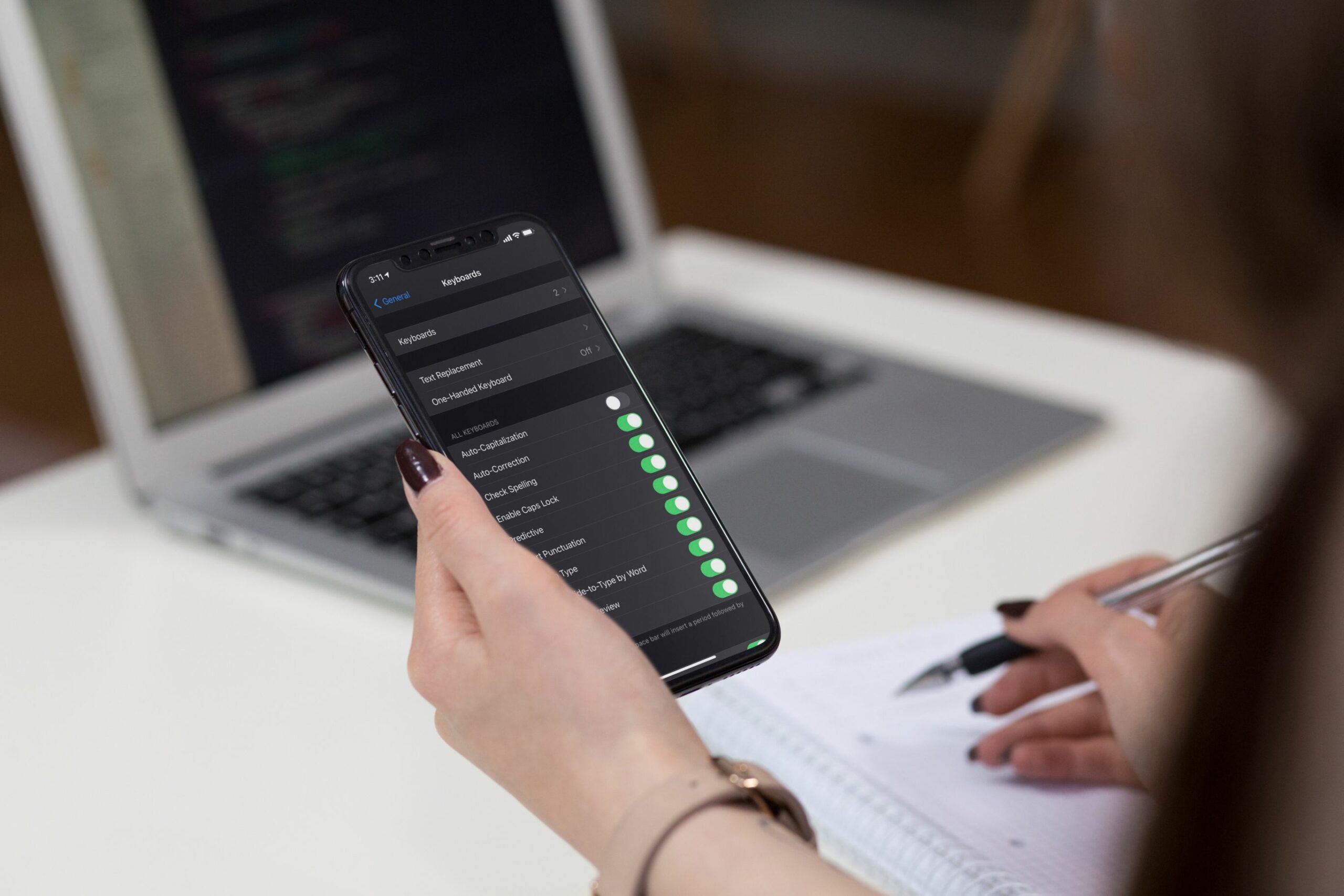Mitä tietää
- Voit poistaa automaattiset kirjaimet käytöstä siirtymällä iPhoneen asetuksetja napauta sitten Kenraali † Näppäimistö † Kaikki näppäimistöt ja sammuta Automaattinen isot kirjaimet†
- Automaattinen isojen kirjainten käyttö on oletusarvoisesti käytössä iPhonessasi ja korjaa automaattisesti sanojen ja kirjainten isot kirjaimet.
- Automaattisen ison kirjaimen poistaminen käytöstä ei poista iPhonen automaattista korjausta käytöstä.
Tässä artikkelissa kerrotaan, kuinka voit poistaa automaattisen isojen kirjainten käytön käytöstä iPhonessa, jotta voit hallita, milloin sanat kirjoitetaan isoilla kirjaimilla manuaalisesti.
Miten saan automaattiset kirjaimet pois päältä?
Jos olet kyllästynyt iPhonesi kirjoittamiseen isoilla kirjaimilla tai jos sinulla on ongelmia puhelimesi isojen kirjainten lukituksen kanssa, voit helposti poistaa tämän ominaisuuden käytöstä iPhonesi näppäimistöasetuksista. Noudata alla olevia ohjeita poistaaksesi automaattiset kirjaimet käytöstä iPhonessa.
-
Avaa iPhonen asetukset napauttamalla asetukset -kuvaketta aloitusnäytössä.
-
Pyyhkäise alas ja napauta Kenraali†
-
Napauta Näppäimistö†
-
Katso luetteloa, kunnes näet osion, jossa on otsikko Kaikki näppäimistöt†
-
Käännä kytkin oikealle Automaattinen isot kirjaimet pois päältä poistaaksesi automaattisen isojen kirjainten käytön. Ota automaattinen isojen kirjainten käyttö takaisin käyttöön asettamalla kytkin takaisin päälle.
-
Kun automaattinen isot kirjaimet on poistettu käytöstä, voit nyt täysin hallita sitä, milloin sanat tai kirjaimet kirjoitetaan isoilla kirjaimilla. Voit myös noudattaa yllä kuvattuja vaiheita poistaaksesi automaattiset kirjaimet käytöstä iPadissasi.
Miksi iPhone korjaa automaattisesti kaikkien isojen kirjainten nimet?
Monet käyttäjät ovat raportoineet ongelmista, jotka liittyvät isoilla kirjaimilla kirjoitettujen nimien automaattiseen korjaamiseen iPhonensa kanssa. Apple ei ole julkaissut virallista selitystä tälle ongelmalle, vaikka se on kiusannut käyttäjiä useissa iPhonen iOS-käyttöjärjestelmän versioissa. Apple suosittelee automaattisten korkkien poistamista käytöstä tämän ongelman välttämiseksi. Jotkut käyttäjät ovat kuitenkin ilmoittaneet, että ongelma on ratkaistu, kun automaattinen isojen kirjainten käyttö on poistettu käytöstä ja sitten otettu uudelleen käyttöön. Valitettavasti on epäselvää, julkaiseeko Apple koskaan iOS-päivityksen, joka korjaa tämän ongelman kokonaan.
Miksi Auto Caps poistetaan käytöstä?
On monia syitä, miksi saatat haluta poistaa automaattiset korkit käytöstä iPhonessasi. Ensimmäinen on tietysti se, että et pidä korjauksista, joita iPhonesi tekee puolestasi. Jos pidät kirjoittamisesta ilman muodollista kirjoitusta, automaattinen isojen kirjainten käyttö varmistaa, että isoilla kirjaimilla kirjoitettavat sanat korjataan kaikkialla. Toinen syy on se, että haluat tehdä puhelimella kirjoittamisesta vähemmän muodollista. Liian muodollisuus tekstissä voi saada lukijan ymmärtämään viestin väärin. Viestin sävyä voi olla vaikea kohdistaa täysin asiayhteyteen tekstissä, ja automaattisen isojen kirjainten käytön poistaminen käytöstä antaa täydellisen hallinnan siihen, kuinka oikealta kirjoituksesi näyttää. Automaattisen ison kirjaimen poistaminen käytöstä ei poista iPhonen automaattista korjausta käytöstä. Jos haluat myös poistaa sen käytöstä, voit aina tutustua artikkeliimme automaattisen korjauksen poistamisesta käytöstä iPhonessa.
FAQ
-
Kuinka voin asentaa uusia näppäimistöjä iPhoneeni?
Jos sinulla on iOS 8 tai uudempi, voit ladata näppäimistösovelluksia App Storesta. Siirry sitten Asetukset-sovellukseen ja lisää uusi iPhone-näppäimistö.
-
Kuinka voin suurentaa iPhoneni näppäimistöä?
Ainoa tapa suurentaa näppäimistöä on ottaa Display Zoom käyttöön. Mene asetukset † Näyttö ja kirkkaus † Näyttö † zoomattu sisään † aseta† Näytön zoomin ottaminen käyttöön tekee näytöstä suuremman.
-
Kuinka siirrän näppäimistöä iPhonessani?
Avaa näppäimistö ja pidä sitten . painetaan Maapallo -kuvaketta vasemmassa alakulmassa. Valitse ponnahdusvalikon kuvakkeista vaihtaaksesi näppäimistön asentoa.
-
Kuinka kirjoitan aksenttimerkkejä iPhonen näppäimistöllä?
Napauta ja pidä painettuna merkkiä, jonka haluat korostaa, ja valitse näkyviin tulevista vaihtoehdoista. Jos mitään ei näy, kyseiselle hahmolle ei ole aksenttia.
-
Kuinka lisään emojit puhelimeeni?
Ota hymiöt käyttöön iOS:ssä siirtymällä osoitteeseen asetukset † Kenraali † Näppäimistö † Näppäimistöt † Lisää uusi näppäimistö † emoji† Napauta käyttääksesi hymiöitä Maapallo -kuvake näppäimistön alla.